小鱼系统安装win7详细教程
- 分类:Win7 教程 回答于: 2022年08月14日 12:20:08
win7系统因其稳定性获得良好的口碑,再加上个性化的桌面和智能化的窗口等优点的加持让它更加备受网友的喜爱。今天,小编就来跟大家谈一谈借助小鱼软件如何安装win7系统。
系统版本:windows7
品牌类型:ThinkPad T430i
软件版本:小鱼一键重装系统
方法/步骤:
1、在官网上下载并安装小鱼一键重装软件。下载完成后打开软件,选择“windows7 32位旗舰版”,点击“安装此系统”。
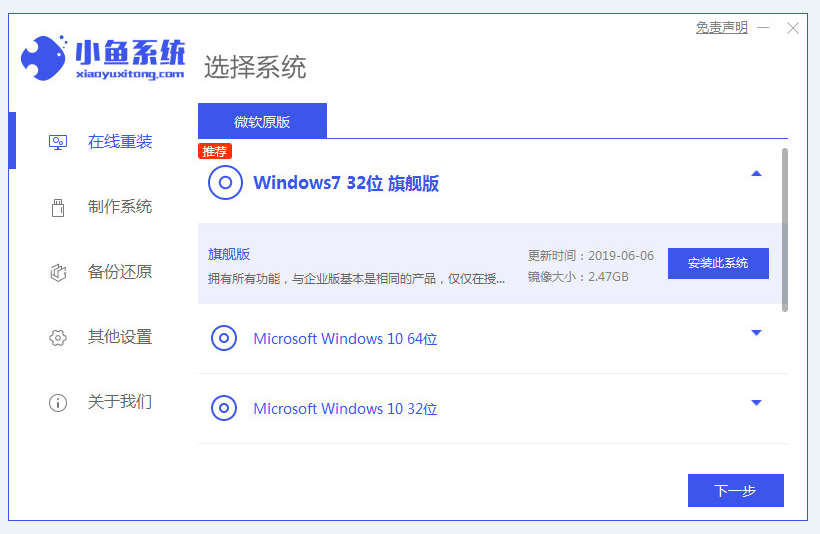
2、随后小鱼软件会自动下载win7系统的镜像,此时我们只需静置等待。

3、下载完成后小鱼软件会自动进入部署安装环境中,稍安勿躁。

4、环境部署完毕后,点击“立即重启”。
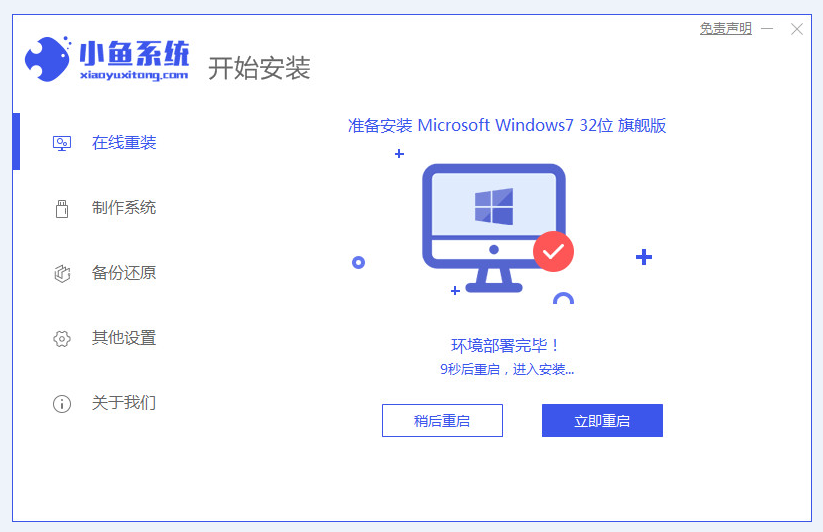
5、重启电脑后会出现Windows启动管理器这一界面,如图所示,选择第二项进入PE系统。
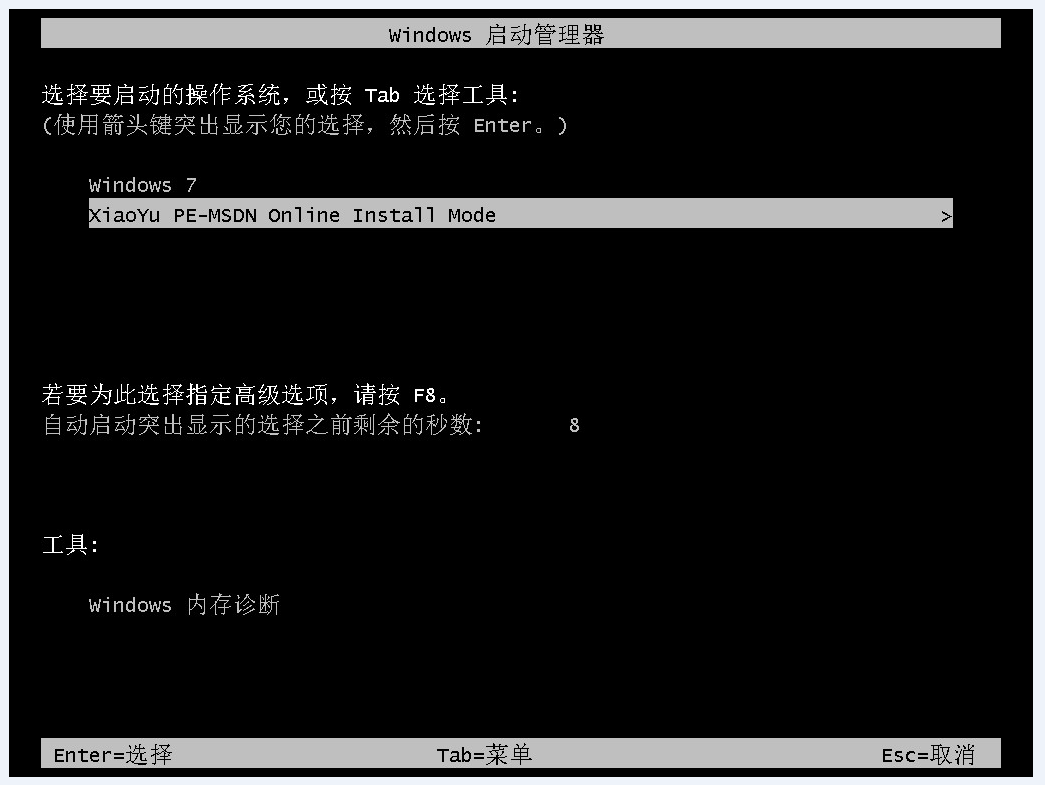
6、进入PE系统后等待小鱼软件自动安装win7系统。
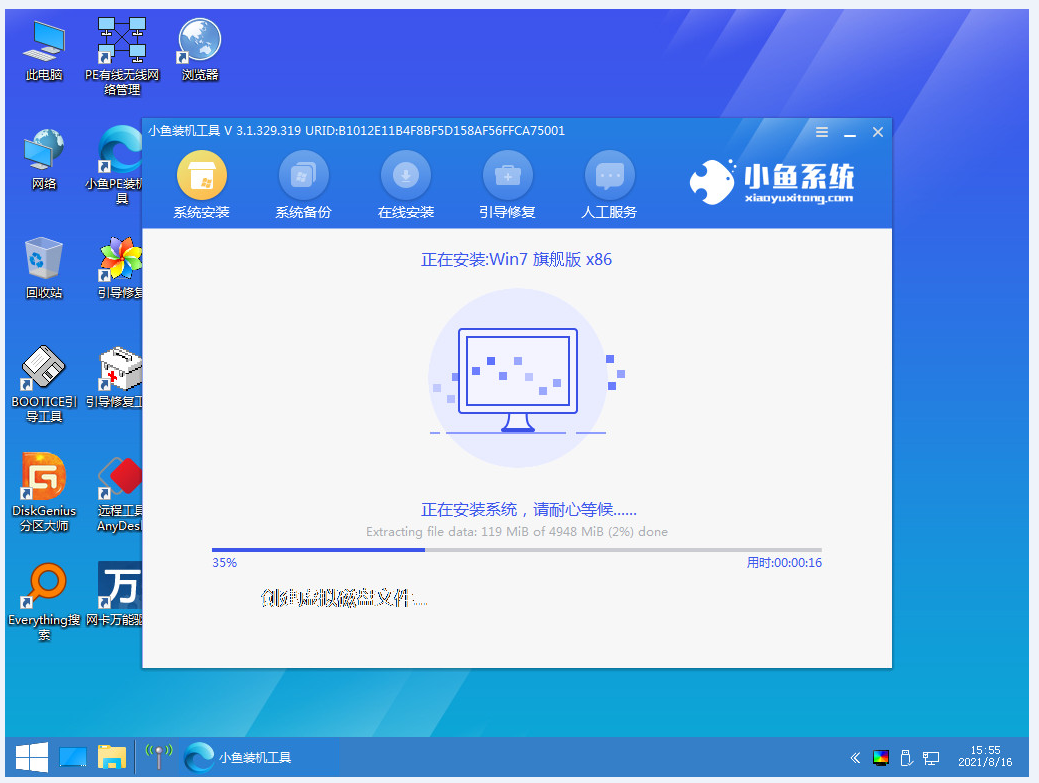
7、安装完成后,继续点击“立即重启”。

8、重启完后电脑进入win7的系统桌面即意味着安装成功,可以正常使用win7系统了。

总结:
下载并安装“小鱼一键重装系统”,打开软件后选择安装win7系统;
等待软件自动下载win7系统镜像并重启电脑;
进入PE系统后等待软件自动安装win7系统完成后重启电脑;
重启完毕后进入win7系统桌面就大功告成了。
 有用
26
有用
26


 小白系统
小白系统


 1000
1000 1000
1000 1000
1000 1000
1000 1000
1000 1000
1000 1000
1000 1000
1000 1000
1000 1000
1000猜您喜欢
- Win7超级终端:打造高效便捷的命令行工..2023/12/01
- 用U盘怎么重装系统win72022/08/17
- 使用UEFI安装Windows 7系统的步骤简介..2024/03/25
- 手把手教你电脑硬盘如何分区..2018/12/19
- 电脑如何安装Win7系统2023/12/01
- 图解移动硬盘重装win72019/05/06
相关推荐
- 教您怎么升级win7图文教程2021/04/24
- win7旗舰版32位系统下载安装的步骤教..2022/06/30
- 华硕笔记本怎么重装系统win7..2022/06/16
- win7共享打印机怎么设置2022/05/05
- win7系统重装教程2022/08/27
- Win7取消开机密码2024/01/24














 关注微信公众号
关注微信公众号



